Faq/Draw/111
TDF LibreOffice Document Liberation Project Blogs communautaires Weblate Nextcloud Redmine Ask LibreOffice Donner
Comment gérer ma Galerie ?
Thèmes fournis par LibreOffice
Avec une installation par défaut de LibreOffice, les thèmes fournis sont verrouillés. Il n’est donc pas possible d’ajouter ou de supprimer des articles à partir de ces derniers. Les thèmes verrouillés sont facilement identifiables au moyen d’un clic droit. En effet, seule l’option ▸ est disponible dans le menu contextuel.
En revanche, les thèmes créés par l'utilisateur sont personnalisables, et donc accessible en Lecture/Écriture.
Ajout d'un nouveau thème à la Galerie
Création d'un nouveau thème avec vos propres fichiers
- Cliquez sur le bouton en haut de la Galerie.
- Dans l'onglet Général, tapez un nom significatif pour votre nouveau thème (Mon thème par exemple).
- Dans l'onglet Fichiers, cliquez sur . La boîte de dialogue Sélectionner un chemin s'ouvre (Figure 1 : Sélectionner le chemin des fichiers).
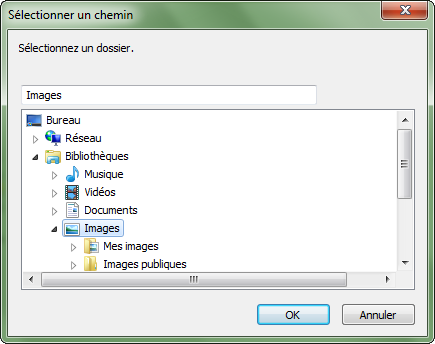
- Accédez au dossier contenant les fichiers graphiques pour le nouveau thème, puis cliquez sur .
- Cliquez sur la liste déroulante Type de fichier pour limiter la liste à un type de fichier, puis acceptez la mise à jour de la liste des fichiers en cliquant sur Oui.
- Sélectionnez les fichiers que vous voulez ajouter :
- cliquez sur le bouton pour installer tous les fichiers contenus dans le dossier sélectionné,
- ou sélectionnez un ou plusieurs fichiers dans la liste à l’aide de la touche Ctrl + clic, puis validez en cliquant sur .
- Cliquez sur lorsque vous avez terminé.
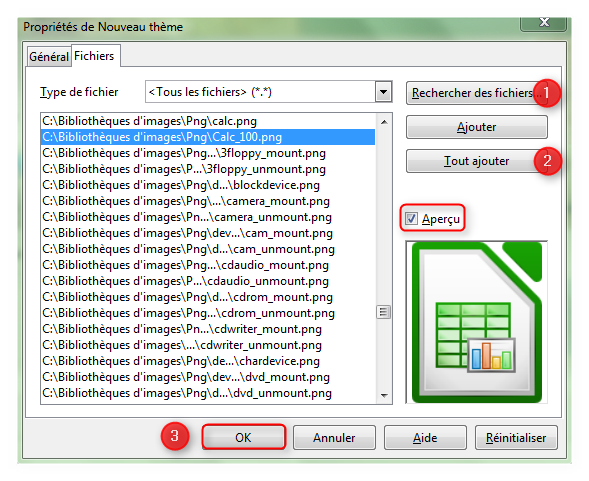
Nota : Vous avez toujours la possibilité d’ajouter ou de supprimer des images ultérieurement, même dans des répertoires différents (cf. ci-dessous).
Ajout de thèmes à l'aide des extensions
Sur le site LibreOffice des extensions, vous pouvez rechercher des extensions fournissant des thèmes pour la Galerie.
Il vous suffit d'installer l'extension choisie (vous pouvez consulter cette entrée pour davantage de détails) et de redémarrer LibreOffice.
Ajout d'objets à la Galerie
Par sélection d’un fichier
- Cliquez droit sur le nom du thème dans la liste des thèmes (Mon thème par exemple) et choisissez ▸ dans le menu contextuel.
- Cliquez sur l'onglet Fichiers
- Cliquez sur .
- Parcourez vos dossiers et sélectionnez un fichier, puis cliquez sur . L'image est ajoutée au thème.
Par Glisser/Déplacer
Suppression des objets de la Galerie
Pour supprimer un objet appartenant à un thème :
- Sélectionnez le thème où vous voulez supprimer un objet.
- Cliquez droit sur l'objet et sélectionnez ▸ dans le menu contextuel.
- Confirmez que vous souhaitez réellement supprimer cet objet en cliquant sur .
Nota : La suppression du nom d'un fichier dans la liste de la Galerie n'efface pas votre fichier sur le disque dur.
Suppression d'un thème de la Galerie
Pour supprimer un thème de la Galerie :
- Cliquez sur l'onglet Galerie du volet latéral.
- Cliquez droit sur le thème que vous voulez supprimer.
- Sélectionnez ▸ dans le menu contextuel.
- Confirmez que vous souhaitez réellement supprimer ce thème en cliquant sur .